Puteți crea o legătură la un serviciu de date sau la un serviciu web, așa cum poate fi apelat, din Access. De exemplu, puteți să creați o conexiune serviciu de date la Catalog de date de firmă la nivel de întreprindere și să obțineți date de firmă în Access.
După ce creați o conexiune serviciu de date, puteți crea o legătură la aceasta la fel ca orice altă sursă de date externă. Dacă Serviciul de date acceptă parametri, puteți modifica parametrii atunci când creați un tabel legat utilizând conexiunea serviciu de date.
Rețineți că crearea unui nou fișier de conexiune serviciu de date, cum ar fi prin serviciile Business Data Connectivity, depășește domeniul de aplicare al acestui articol. Consultați Utilizarea datelor externe cu Access pentru mai multe informații despre lucrul cu fișierele BDCM și Access.
Prezentare generală
Access vă permite să vă legați la date externe care sunt disponibile printr-un serviciu de date. Trebuie să aveți deja fișierul de conexiune serviciu de date, care este furnizat de furnizorul serviciului de date. Procesul general de utilizare a datelor serviciului de date este după cum urmează:
-
Obțineți un fișier de conexiune de date serviciu de date.
-
Instalați conexiunea de date serviciu de date utilizând fișierul de conexiune.
-
Creați un tabel legat utilizând conexiunea de date instalată a Serviciului de date.
Rețineți că tabelele legate pe care le creați utilizând o conexiune serviciu de date sunt doar în citire.
Crearea unei conexiuni la un serviciu de date
-
Locația expertului Legare la serviciile de date diferă ușor, în funcție de versiunea dvs. de Access. Alegeți pașii care se potrivesc cu versiunea dvs. de Access:
-
Dacă utilizați cea mai recentă versiune a versiunii cu abonament Microsoft 365 de Access, pe fila Date externe , în grupul Import & Link , faceți clic pe Sursă de date nouă > De la Servicii online > Servicii de date.
-
Dacă utilizați Access 2016, Access 2013 sau Access 2010, pe fila Date externe, în grupul Import & Legătură, faceți clic pe Mai multe pentru a lista verticală de opțiuni, apoi faceți clic pe Servicii de date.
-
-
În partea de jos a casetei de dialog Creare legătură la serviciile de date , faceți clic pe Instalare conexiune nouă.
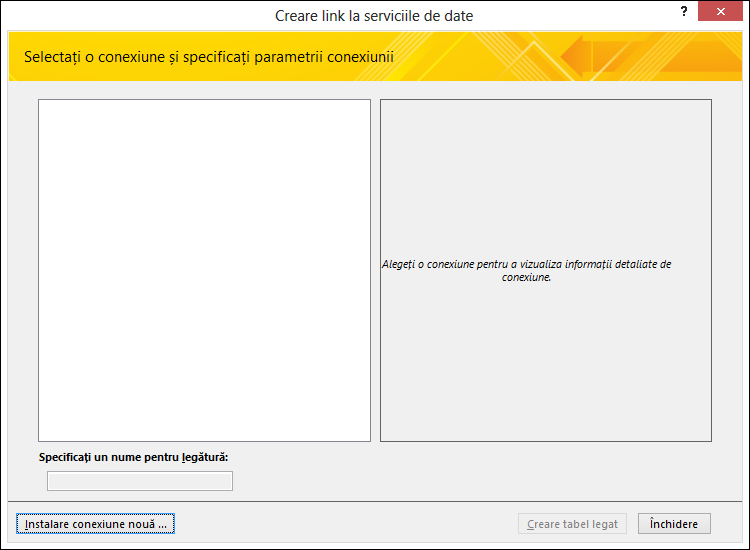
-
În caseta de dialog Selectați un fișier definiție conexiune , navigați la fișierul XML care conține descrierea Serviciului de date și selectați-l.
Notă: Acest fișier este furnizat de furnizorul de date sau de servicii web sau de administratorul de sistem.
Pentru a activa butonul Servicii de date , trebuie instalat Microsoft .NET 3.5 sau o versiune mai recentă.
Legarea la o conexiune serviciu de date existentă
-
Locația expertului Legare la serviciile de date diferă ușor, în funcție de versiunea dvs. de Access. Alegeți pașii care se potrivesc cu versiunea dvs. de Access:
-
Dacă utilizați cea mai recentă versiune a versiunii cu abonament Microsoft 365 de Access, pe fila Date externe , în grupul Import & Link , faceți clic pe Sursă de date nouă > De la Servicii online > Servicii de date.
-
Dacă utilizați Access 2016, Access 2013 sau Access 2010, pe fila Date externe, în grupul Import & Legătură, faceți clic pe Mai multe pentru a lista verticală de opțiuni, apoi faceți clic pe Servicii de date.
-
-
Caseta de dialog Creare legătură la serviciile de date afișează tabelele de date pe care le furnizează serviciul de date. De exemplu, dacă v-ați conectat la serviciul web AdventureWorks, este posibil să vedeți ceva de genul acesta:
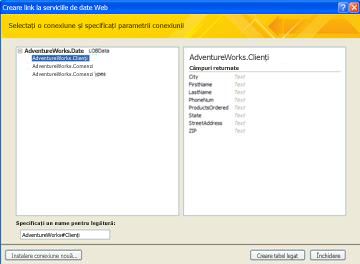
-
În Creare legătură la serviciul de date, faceți clic pe tabelul pe care doriți să-l utilizați.
-
Faceți clic pe Creare tabel legat.
Specificați o valoare de parametru
Fișierul de conexiune al serviciului de date poate accepta parametri. Un parametru este o expresie pe care o utilizați pentru a filtra date.
De exemplu, conexiunea de date a serviciului web AdventureWorks are un tabel Comenzi care poate accepta o valoare pentru Locație și poate utiliza acea valoare pentru a limita înregistrările pe care le puteți accesa utilizând linkul.

Setați valoarea parametrului pentru o conexiune serviciu de date atunci când creați tabelul legat.
-
Urmați primii patru pași din procedura anterioară, Legarea la o conexiune serviciu de date existentă. Nu faceți clic încă pe Creare tabel legat .
-
În caseta de dialog Creare legătură la serviciile de date , specificați valoarea parametrului în caseta corespunzătoare din secțiunea de parametri. Interfața pe care o vedeți va varia oarecum în funcție de fișierul de conexiune de date al serviciului de date pe care îl utilizați. Unele conexiuni acceptă mai mulți parametri.
-
După ce ați terminat de setat valorile parametrilor, faceți clic pe Creare tabel legat.










